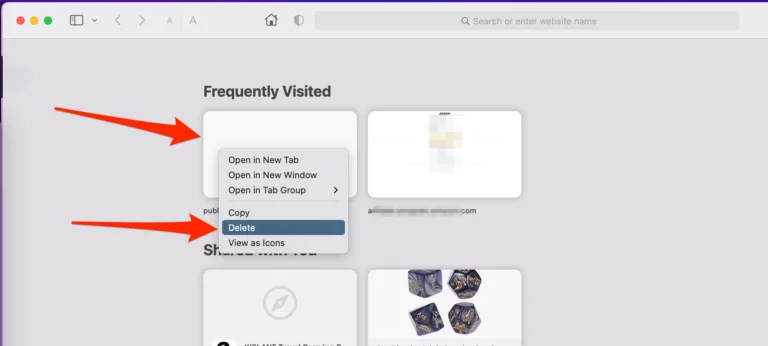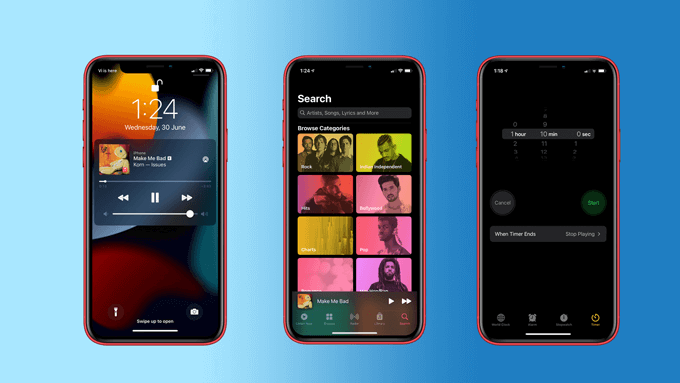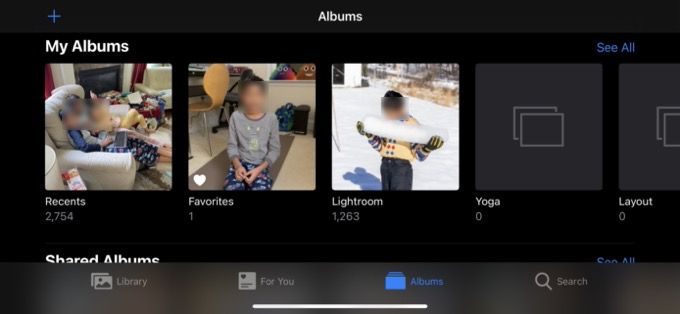13 способов исправить ошибку iMessage Check In, которая не работает в iOS 18/17
С помощью iMessage «Check In» вы можете автоматически уведомлять свою семью или друзей, когда вы добираетесь до места назначения, или отслеживать прибытие вашего друга в пункт назначения. Если ваш друг не прибыл, как ожидалось, вы можете проверить важную информацию, такую как его местоположение, процент заряда батареи, уровень сигнала сотовой связи и многое другое. Хотя эта функция работает как и ожидалось, многие сообщали, что она у них плохо работает. Но не беспокойтесь, мы собрали жизнеспособные советы и рекомендации по исправлению iMessage Check In, не работающего в iOS 18/17, чтобы вы могли вернуть эту совершенно новую функцию в нужное русло.
Лучшие советы и рекомендации по устранению неполадок с функцией iMessage Check In на iPhone
Что может мешать Apple Check In работать должным образом? Для меня самым большим препятствием для Check In является некачественное или медленное сотовое соединение. Таким образом, устранение этого обычного подозреваемого позволит вам преодолеть препятствие. Помимо этого, ограниченное отслеживание местоположения и различные программные сбои также могут быть очень важны.
1. Убедитесь, что на всех устройствах установлена iOS 18/17
Имейте в виду, что «iMessage Check In» требует, чтобы все iPhone (как отправителя, так и получателя) работали под управлением iOS 18/17 и более поздних версий. Поскольку это обязательное требование, убедитесь, что ваши устройства обновлены до последней версии iOS.
2. Регистрация в iMessage доступна не везде
Обратите внимание, что iMessage Check In доступен не везде. Поэтому обязательно проверьте, была ли эта совершенно новая функция iOS 17 развернута в вашем регионе или нет.
- Для этого откройте приложение «Сообщения» -> перейдите в ветку чата -> нажмите кнопку «+» внизу -> Еще.
- Теперь, если Check In появляется в меню, это означает, что эта функция была развернута в вашем регионе. Но если она не отображается здесь, вы не можете ничего сделать, кроме как ждать, пока Apple не развернет ее в вашей стране или регионе.
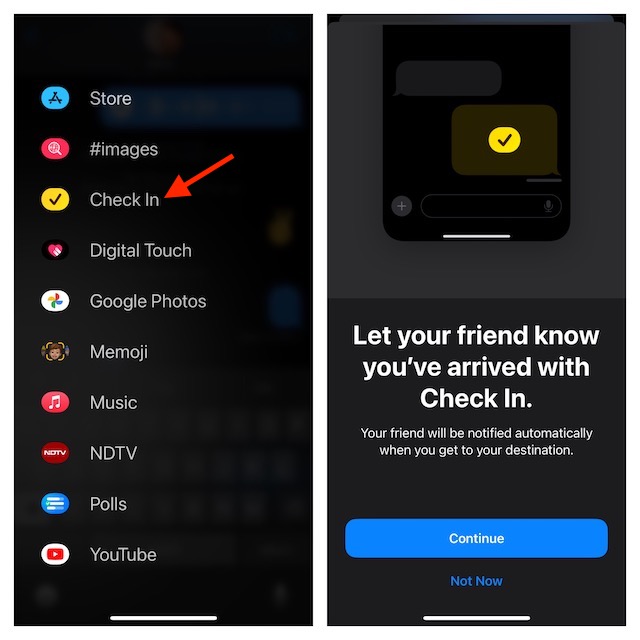
3. Убедитесь, что приложение «Сообщения» может использовать данные о вашем местоположении
Еще одно важное требование, которое вы должны проверить заранее при попытке исправить проблемы с Apple Check In на вашем iPhone, — убедиться, что приложение Apple Messages может получить доступ к вашему местоположению.
- На вашем iPhone перейдите в Приложение «Настройки» -> Конфиденциальность и безопасность -> Службы определения местоположения -> Сообщения -> Во время использования.
- Для более эффективного отслеживания местоположения убедитесь, что переключатель рядом с опцией «Точное местоположение» также включен.
4. Принудительно закройте приложение «Сообщения»
Если функция «Регистрация» продолжает работать со сбоями, принудительно завершите работу приложения «Сообщения» и перезапустите его.
- Аккуратно проведите пальцем вверх от панели Home, чтобы открыть переключатель приложений. На вашем iPhone с кнопкой Home дважды нажмите кнопку Home, чтобы открыть переключатель приложений.
- Теперь проведите пальцем вверх по карточке приложения «Сообщения», чтобы принудительно закрыть приложение. Затем перезапустите приложение обмена сообщениями.
5. Включить/выключить режим полета
Если у вас плохой сигнал сотовой сети, это может быть основной причиной того, что Apple Check-In не работает должным образом.
- Самый простой способ исправить медленное сотовое соединение — использовать режим полета. Проведите пальцем вниз от правого верхнего угла экрана, чтобы открыть Центр управления -> нажмите на значок режима полета, чтобы включить/выключить его.
6. Убедитесь, что приложение «Сообщения» может использовать вашу сотовую сеть
Убедитесь, что приложение «Сообщения» может использовать ваши сотовые данные без каких-либо ограничений.
- Откройте приложение «Настройки» -> «Сотовая связь» -> Прокрутите вниз, чтобы найти приложение «Сообщения», и убедитесь, что переключатель рядом с «Сообщениями» включен.
7. Выполните полный сброс настроек iPhone
Этот давно уже стал спасением при решении распространенных проблем. Как вы уже догадались, мы также попробуем выполнить жесткий сброс.
- Нажмите и отпустите кнопку увеличения громкости. Затем нажмите кнопку уменьшения громкости. После этого обязательно удерживайте кнопку «Режим сна/Пробуждение», пока на экране не появится логотип Apple.
8. Отключите режим низкого энергопотребления
Чтобы продлить срок службы батареи вашего iPhone, режим низкого энергопотребления делает все возможное, чтобы подавить все энергоемкие функции, такие как отслеживание местоположения и фоновые действия. Поэтому лучше держать этот режим энергосбережения отключенным.
- Зажги Приложение «Настройки» на вашем iPhone -> Аккумулятор -> выключите переключатель рядом с Режим низкого энергопотребления.
9. Удалите оповещение «Регистрация» и разрешите полный доступ
Теперь пришло время удалить оповещение «Check In» из потока чата и настроить его с нуля. Теперь убедитесь, что вы предоставили полный доступ своим друзьям, чтобы они могли отслеживать ваше местоположение, а также просматривать другие важные данные.
- Чтобы сделать это, откройте приложение «Сообщения» -> перейдите в нужную ветку чата -> нажмите кнопку «X» в оповещении «Отметиться».
- После этого нажмите кнопку «+» внизу -> Еще -> Регистрация и настройте ее.
10. Отключить/Включить iMessage
Иногда все, что вам нужно сделать, чтобы вернуть неисправный iMessage в нормальное состояние, — это просто отключить/включить его.
- На устройстве iOS запустите приложение «Настройки» -> «Сообщения» -> выключите переключатель рядом с iMessage.
- Теперь перезагрузите iPhone и включите переключатель рядом с iMessage.
11. Сброс настроек сети
В случаях, когда сотовая связь не работает так, как ожидалось, я обязательно даю этому радикальному решению шанс. И должен признать, что в большинстве случаев оно меня не подводит. Так что, если вы не против повторного ввода пароля Wi-Fi, обязательно попробуйте.
- Откройте приложение «Настройки» -> «Основные» -> «Передача или сброс iPhone» -> «Сброс» -> «Сброс настроек сети».

12. Проверьте, правильно ли работает iMessage
Если сервер iMessage не работает или столкнулся с технической проблемой, приложение будет вести себя некорректно и устраивать множество неожиданных истерик. Поэтому убедитесь, что приложение для обмена сообщениями работает хорошо.
13. Обновите программное обеспечение
Если iMessage Check In еще не вернулся в норму на вашем iPhone, попробуйте обновить программное обеспечение. Учитывая тот факт, что iOS 17 широко считается супер-глючной, возложить вину на программную ошибку не будет ошибкой.
- Чтобы обновить iPhone, запустите приложение «Настройки» -> «Основные» -> «Обновление ПО».

Исправлена ошибка Apple Check In на вашем iPhone..!
Вот и все! Надеюсь, Check In начал работать как часы. Как человек, который использовал эту новую функцию iMessage с момента ее появления, я доволен как ее целью, так и реализацией. Что вы можете сказать об этом?